
Оглавление:
- Автор John Day [email protected].
- Public 2024-01-30 11:53.
- Последнее изменение 2025-01-23 15:05.


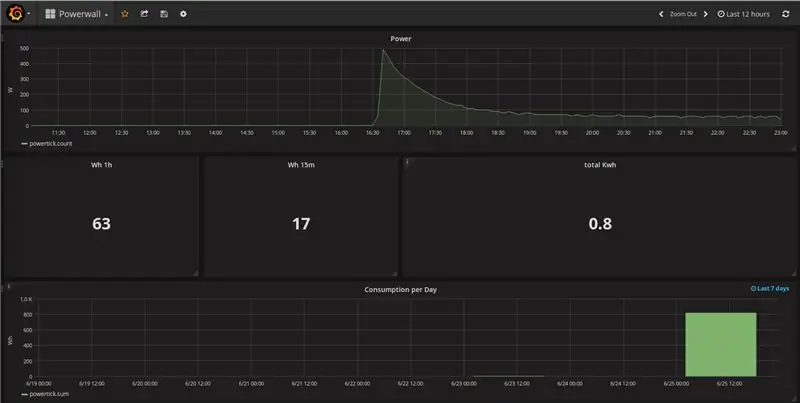
Несколько месяцев назад я купил электросамокат для ежедневной поездки на работу. Он называется HP_BEXXTER (для получения дополнительной информации просто погуглите:-))
Теперь я хотел знать, сколько энергии мне нужно для этих приводов. Также я хочу собрать больше информации о том, как я использую самокат, но пока я начал с зарядного устройства.
Функция очень проста: соберите данные об энергии с зарядного устройства с помощью ESP8266 и отправьте их на сервер InfluxDB. Для визуализации использую графану.
Шаг 1: Электрический счетчик + ESP8266



Как-то мне нужно узнать потребление электроэнергии. Первой идеей было создать печатную плату для непосредственного измерения значений. Но пока я гуглил для ввода, я нашел измеритель мощности с интерфейсом S0 за 15 евро.
Теперь получить расход оказалось довольно просто. Каждые 1/1000 кВтч я просматриваю интерфейс.
Затем все компоненты были установлены на деревянной пластине.
Для питания ESP8266 я взломал старое зарядное устройство USB… Так делать нельзя.
Шаг 2: Первый тест и схема ESP8266
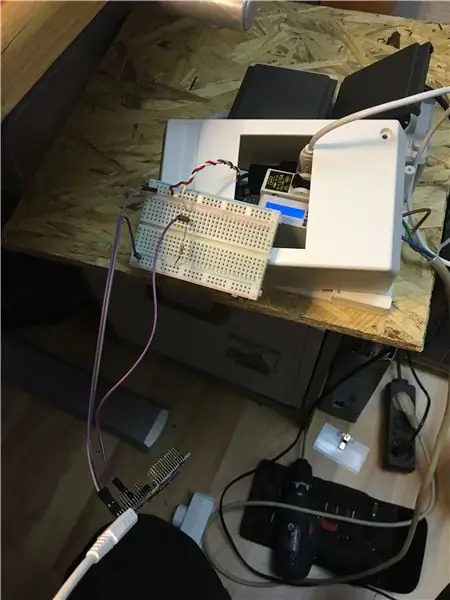

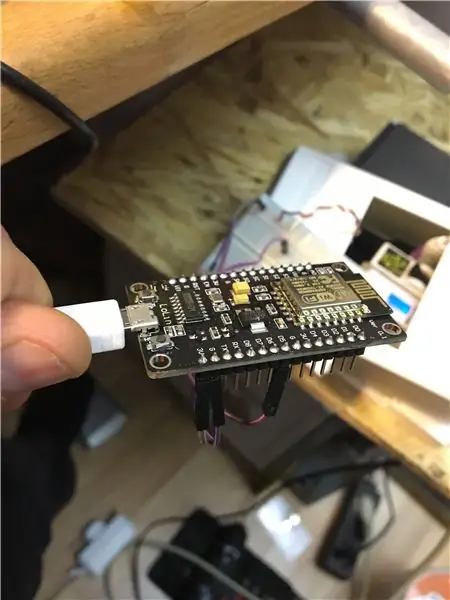
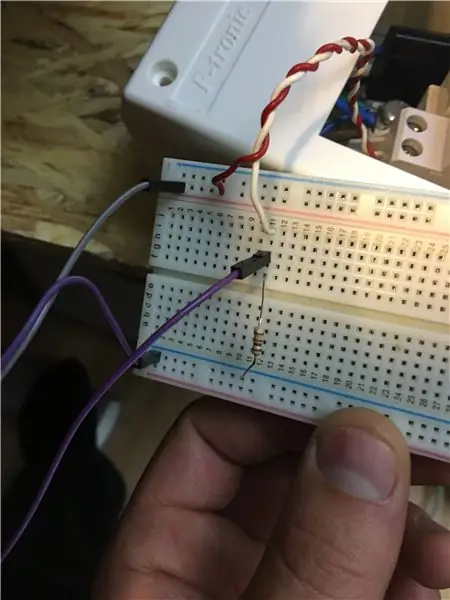
После сборки большей части оборудования я начал разработку схемы… Это ОДИН резистор.
Но я использовал для этого макетную плату …
Резистор необходим для заземления, если на интерфейсе S0 низкий уровень.
Код также довольно прост, я использую std. верстак arduino для таких простых проектов. Код доступен для загрузки здесь и основан на двух переключаемых обработчиках прерываний.
Шаг 3. Укрепление HW…


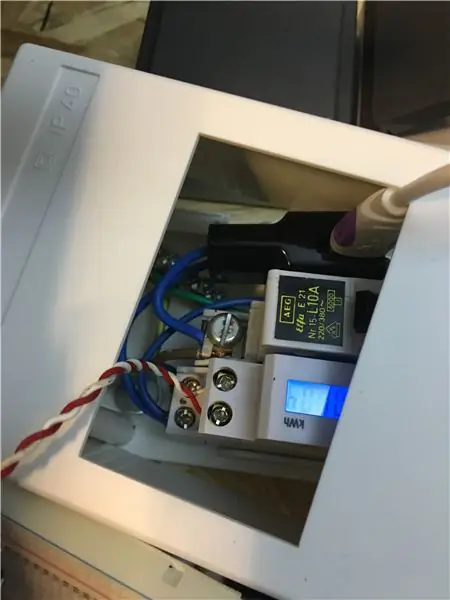
… Мне просто нужен макет для других проектов:-)
Шаг 4: Настройте InfluxDB и Grafana
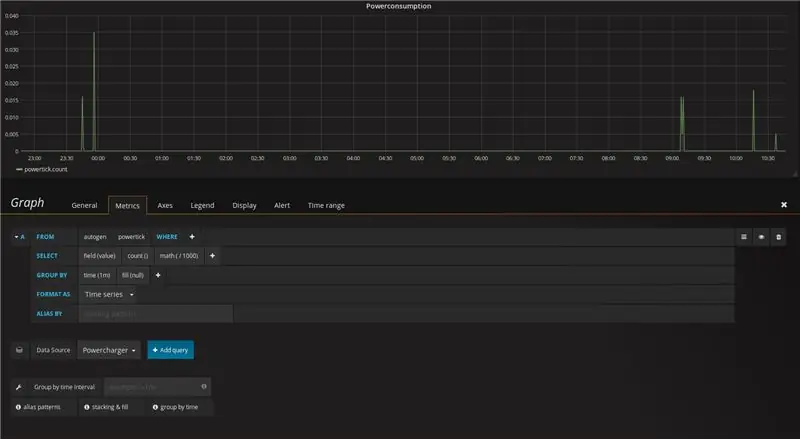
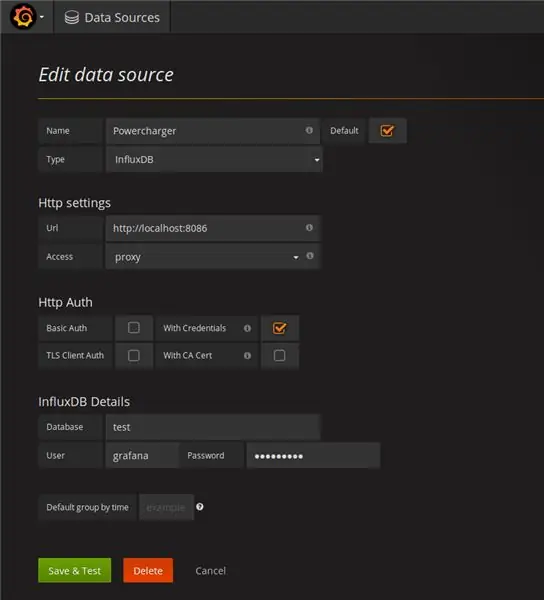
Я установил InfluxDb и Grafana на старом Raspberry Pi, вы можете сделать это на любом компьютере. Я не записываю подробных инструкций по установке, только советы по запуску этого материала на rpi1.
вы можете загрузить.deb install и запустить grafana: wget https://dl.bintray.com/fg2it/deb-rpi-1b/main/g/gr…sudo dpkg -i grafana_4.2.0_armhf.deb sudo / bin / systemctl daemon-reload sudo / bin / systemctl включить grafana-server sudo / bin / systemctl start grafana-server
InfluxDB настроен для UDP, а база данных хранится на USB-накопителе. Файл конфигурации хранится здесь: /etc/influxdb/influxdb.conf
[meta] # Где хранится база данных метаданных / raft dir = "/ automnt / usb-stick / Infxdb / meta"
[data] # Каталог, в котором механизм хранения TSM хранит файлы TSM. dir = "/ automnt / usb-stick / infxdb / data"
Для настройки баз данных и прочего вам необходимо предоставить доступ администратора:
[admin] # Определяет, включена ли служба администратора. enabled = true # Адрес привязки по умолчанию, используемый службой администратора. привязка-адрес = ": 8083"
Теперь вы можете войти в свою БД через браузер и создать базу данных, вы найдете достаточно примеров в Интернете, как это сделать. https:// IP для притока DB: 8083 /
Тогда вы также можете настроить графану. Также здесь вы найдете примеры в Интернете. https:// IP для притока DB: 3000
Для наглядности вы можете увидеть на скриншотах то, что я сделал.
Чтобы проверить соединение, вы можете использовать свою Linux-машину:
echo "powertick value = 1"> / dev / udp // 8089
Шаг 5. Дальнейшие действия
Я хочу также собирать данные со своего скутера:
- GPS-положение - Температура двигателя - Температура аккумулятора - Температура окружающей среды - Потребляемая мощность приводного устройства - Акселерометр
Если кто-то хочет, чтобы некоторые вещи были объяснены более подробно, свяжитесь со мной … Я также добавлю новые данные в это руководство.
Рекомендуемые:
Старое зарядное устройство? Нет, это гитарный усилитель и педаль для гитарных наушников RealTube18: 8 шагов (с изображениями)

Старое зарядное устройство? Нет, это гитарный усилитель и педаль для гитарных наушников RealTube18: ОБЗОР: что делать во время пандемии, с устаревшим зарядным устройством для никель-кадмиевых аккумуляторов и устаревшими автомобильными радиолампами 60-летней давности, нуждающимися в переработке? Как насчет разработки и сборки низковольтной общей аккумуляторной батареи, состоящей только из ламп
Arduino - солнечное зарядное устройство PV MPPT: 6 шагов (с изображениями)

Arduino - солнечное зарядное устройство PV MPPT: на рынке доступно множество контроллеров заряда. обычные дешевые контроллеры заряда неэффективны для использования максимальной мощности от солнечных батарей. Те, которые эффективны, стоят очень дорого. Поэтому я решил сделать свой собственный контроллер заряда E
Автоматическое освещение, подключенное к дверям и мониторингу дверей .: 5 шагов

Автоматическое освещение, подключенное к дверям и мониторингу дверей. Кажется, очень сложно найти распределительный щит в темноте, но этот проект действительно помогает решить эту проблему. Следуйте приведенным ниже инструкциям, чтобы узнать решение этой проблемы
Легкое 5-минутное USB-зарядное устройство на солнечной батарее / USB-зарядное устройство для выживания: 6 шагов (с изображениями)

Легкое 5-минутное USB-зарядное устройство на солнечной батарее / USB-зарядное устройство для выживания: Привет, ребята! Сегодня я только что сделал (наверное) самое простое зарядное устройство для солнечных батарей usb! Во-первых, мне очень жаль, что я не загрузил некоторые инструкции для вас, ребята … Я сдал несколько экзаменов за последние несколько месяцев (на самом деле не несколько, может быть, неделю или около того ..). Но
Сделай сам, более эффективное долговечное USB-устройство или любое зарядное устройство: 6 шагов

Сделай сам, более эффективное долговечное USB-устройство или ЛЮБОЕ зарядное устройство: в этом уроке я расскажу, как сделать одно из самых эффективных долговечных USB-зарядных устройств. На данный момент существует два типа зарядных устройств. Первое зарядное устройство потребляет более высокое напряжение и снижает его, выделяя тепло, i
